文章詳情頁
win10桌面經常自動刷新的解決方法
瀏覽:57日期:2023-02-13 11:23:32
很多用戶在使用win10系統的電腦時都會遇到一些問題,其中比較常見的一個就是win10系統的桌面頻繁的自動刷新,差不多十秒就會刷新一次,這樣用戶在編輯文本或者是觀看視頻的時候,桌面頻繁自動刷新的話對他們來說都是會有很大影響的。主要是很多用戶遇到這個問題之后不知道要如何解決,那么小編今天就來跟大家分享一下解決win10系統桌面經常自動刷新的操作方法吧,有需要的朋友不妨一起來看看小編分享的這篇方法教程,希望能夠對大家有所幫助。

1.首先第一步我們需要用鼠標右鍵點擊開始菜單按鈕,點擊之后在出現的界面中選擇點擊進入到任務管理器這個選項中。

2.進入到任務管理器界面之后,我們在進程中找到Windows資源管理器這個選項,然后用鼠標右鍵點擊它,在出現的界面中點擊選擇結束任務。
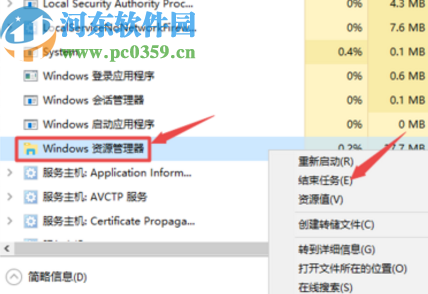
3.點擊結束任務之后我們電腦的狀態欄上面就什么都沒有了,然后我們需要點擊任務管理器左上角的文件,然后點擊運行新任務這個選項。
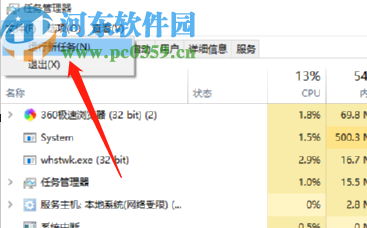
4.最后在出現的運行界面中輸入explorer.exe,輸入完成之后點擊確定按鈕,狀態欄中打開的一些選項卡就會重新出現了,這時我們在使用電腦就會發現已經不會頻繁的自動刷新桌面了。
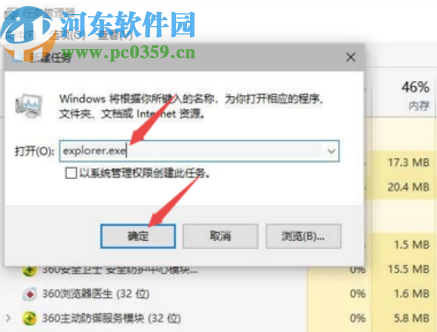
以上就是小編今天跟大家分享的在使用win10系統的時候桌面經常自動刷新這個問題的解決方法了,相信有很多用戶都有遇到過這樣的問題,還不知道要如何解決的用戶趕緊試一試小編分享的這個操作方法步驟吧。
相關文章:
1. Win10系統hyper-v與vmware不兼容怎么辦?2. Win10優化SSD并整理磁盤碎片的技巧3. 聯想win10功能鍵關閉教程4. 如何判斷Win10電腦是否適用于Hyper-V虛擬機?5. win10任務管理器沒有進程欄6. win10 2004版本改進 提升游戲性能 支持光線追蹤1.1版本7. Win10系統下qbclient.exe進程占用大量內存怎么辦?8. Win10系統不能調整任務欄大小怎么辦?Win10系統不能調整任務欄大小的解決方法9. 戴爾Latitude15 3000筆記本U盤怎么安裝win10系統 安裝win10系統方法分享10. Win10創意者遠程桌面提示“憑證不工作”?
排行榜

 網公網安備
網公網安備